Tp-Link Archer VR300 Kablosuz Modem Kurulumu, TP LINK Archer VR300 Modem Şifre Wireless Kurulum Arayüz, AC1200 Wireless VDSL/ADSL Modem Router Archer VR300, Tp Link Archer VR300 V1 Modem Kurulumu, Tp Link Archer Vr300 Kurulum, Tp-Link Archer VR300 Kablosuz Modem Kurulumu Nasıl Yapılır?, Tp-Link Archer VR300 Kablosuz Modem Kurulumu Yapılırken Nelere Dikkat Edilmelidir, Tp-Link Archer VR300 Kablosuz Modem Kurulumu Resimli Anlatım, Tp-Link Archer VR300 Kablosuz Modem Ayarları
Tp-Link Archer VR300 Kablosuz Modem Kurulum işlemine başlamak için modem kablo bağlantılarını yaparak modem üzerinde yer alan ışıkların sabit olarak yanmasını bekliyoruz. Archer VR300 Modem ışıkları sabitlendikten sonra bilgisayarımızdan boş bir internet sayfası açarak sayfanın üst kısmında yer alan adres satırına 192.168.1.1 veya tplinkmodem.net yazarak Enter tuşu ile modeme giriş yapıyoruz. Modeminizi ilk defa kullanıyorsanız karşınıza şifre oluşturmanızı isteyen bir ekran gelecektir bu ekranda modem için bir arayüz şifresi oluşturarak arayüze giriş yapabilirsiniz, kullanıcı adı ve şifre ekranı geldiği takdirde kullanıcı adı kısmına admin, şifre kısmına admin yada daha önce oluşturmuş olduğunuz şifre ile giriş yapmanız gereklidir. 
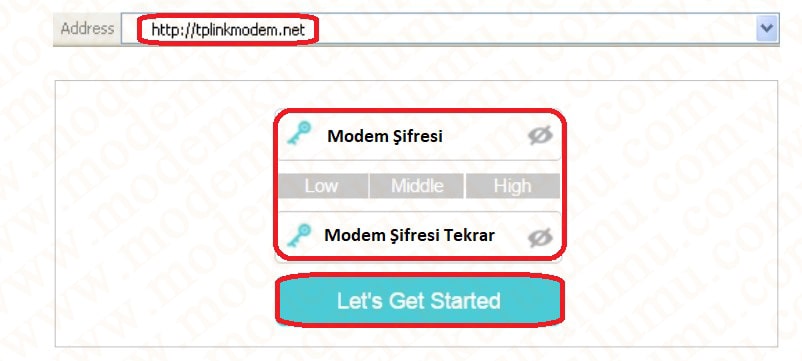 Archer VR300 Kablosuz Modem arayüzü açıldıktan sonra sayfanın üst kısmında yer alan Temel seçeneğine tıklayarak sol taraftaki menüden İnternet kısmını seçiyoruz ve gelen ekranda;
Archer VR300 Kablosuz Modem arayüzü açıldıktan sonra sayfanın üst kısmında yer alan Temel seçeneğine tıklayarak sol taraftaki menüden İnternet kısmını seçiyoruz ve gelen ekranda;
ISS Listesi > Diğer
DSL Modülasyon Türü > ADSL
VPI > 8
VCI > 35
İnternet Bağlantı Türü > PPPoE
Kullanıcı Adı > AdslKullanıcıAdı@Domain
Parola > AdslKullanıcıŞifresi (Adsl Kullanıcı Adı ve Şifresi kısımlarına internet servis sağlayıcınız tarafından size iletilen bilgileri yazmanız gereklidir.) şeklinde ayarları yapılandırdık tan sonra Kaydet butonu ile ayarları kaydederek kablosuz ayarlar kısmına geçiyoruz.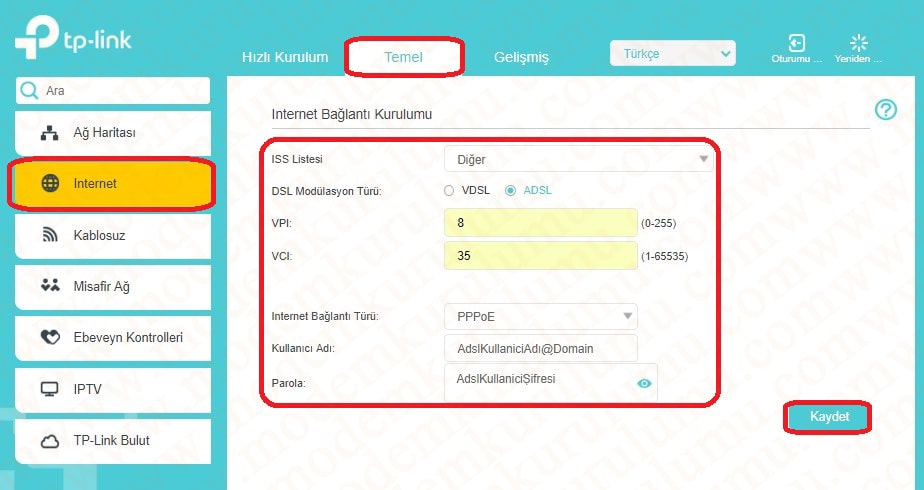 TpLink Archer VR300 Kablosuz Kurulum işlemi için sayfanın sol kısmında yer alan menüden Kablosuz seçeneğine tıklayarak gelen ekranda;
TpLink Archer VR300 Kablosuz Kurulum işlemi için sayfanın sol kısmında yer alan menüden Kablosuz seçeneğine tıklayarak gelen ekranda;
2.4 GHz Kablosuz Ayarlar için;
2.4 GHz Kablosuz > Etkin
Ağ Adı (SSID) > Kablosuz Ağ Adı ( Kablosuz ağ adı kısmına Türkçe karakter kullanmadan ve boşluk bırakmadan bir kablosuz ağ ismi yazıyoruz.)
Parola > Kablosuz Ağ Şifresi ( Kablosuz ağ şifresi kısmına Türkçe karakter kullanmadan ve boşluk bırakmadan en az sekiz en fazla altmış dört karakterden oluşan bir kablosuz ağ şifresi yazıyoruz.)
5 GHz Kablosuz Ayarlar için;
5 GHz Kablosuz > Etkin
Ağ Adı (SSID) > 5G-Kablosuz Ağ Adı ( Kablosuz ağ adı kısmına Türkçe karakter kullanmadan ve boşluk bırakmadan bir kablosuz ağ ismi yazıyoruz.)
Parola > 5G-Kablosuz Ağ Şifresi ( Kablosuz ağ şifresi kısmına Türkçe karakter kullanmadan ve boşluk bırakmadan en az sekiz en fazla altmış dört karakterden oluşan bir kablosuz ağ şifresi yazıyoruz.) şekilde ayarları yapılandırdık tan sonra Kaydet butonu ile ayarları kaydederek TpLink Archer VR300 Kablosuz Modem Kurulum işlemini başarılı bir şekilde tamamlamış oluyoruz.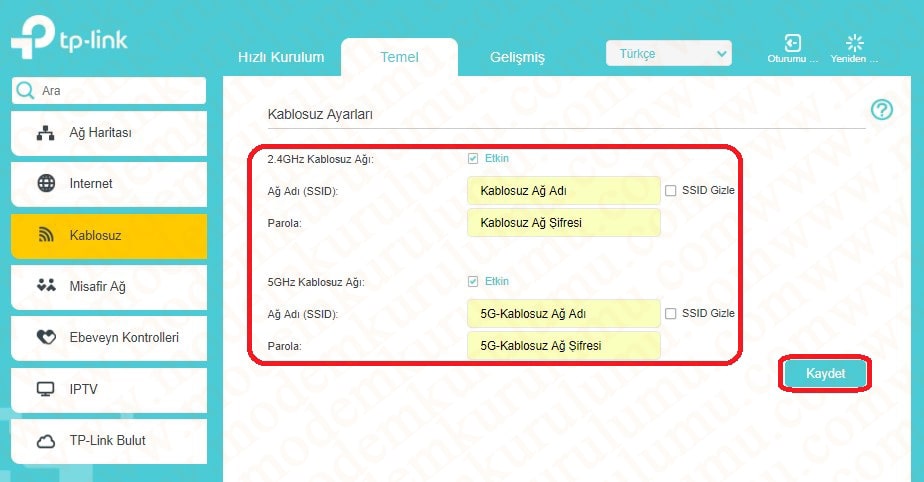
Kurulum adımlarını gerçekleştirdiğiniz takdirde internet bağlantısı kuramıyorsanız eğer internet hizmetini almış olduğunuz servis sağlayıcısı ile irtibat kurmanız gereklidir.
 Modem Kurulumu Modem Kurulumu Hakkında Bilinmeyenlerin Tek Adresi
Modem Kurulumu Modem Kurulumu Hakkında Bilinmeyenlerin Tek Adresi
